あなたのウェブサイトに最適なWordPressメンバーシッププラグイン
公開: 2018-11-20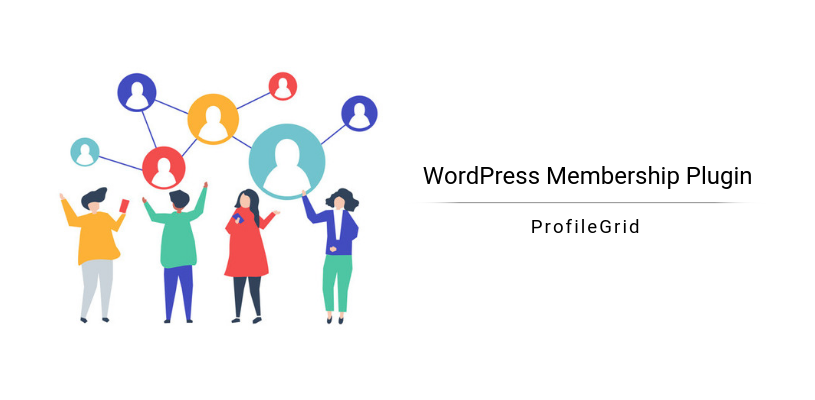
ProfileGrid –最高のWordPressメンバーシッププラグイン
メンバーシップサイトを成功させるには、適切なWordPressメンバーシッププラグインを入手することが絶対に必要です。 効率的なフォームの作成から動的なユーザープロファイルまで、優れたWordPressメンバーシッププラグインがすべてを処理する必要があります。
WordPressメンバーシップサイトは、オンラインビジネスを繁栄させるための多くの可能性を開きます。 しかし、それを効率的に管理できることは、それを維持し、安定した収益を上げるための鍵です。 そのためには、最高のメンバーシッププラグインであるWordPressを入手する必要があります。 そして、それがProfileGridプラグインが行うことです。
毎年数十億ドルを稼いでいる世界中のほとんどすべての新興企業は、収益と成長の主要な源泉として会員戦略を使用しています。
WordPress ProfileGridプラグインを使用すると、まったく同じことができます。 このプラグインは、完全なメンバーシップサイトを最初から作成できるため、最高のWordPressメンバーシッププラグインの1つと見なされています。
見事なプロフィールページからeコマース機能の統合まで、このプラグインはプロの会員サイトを構築するために必要なすべてを提供します。 ProfileGridで作成されたユーザーアカウントは、相互にやり取りしたり、ブログを投稿したり、フロントエンドプロファイルから製品を販売したりできます。
グローバル設定、電子メールテンプレート、ユーザープロファイル管理などの固有の機能に加えて、 ProfileGridには2つの魔法の呪文ShortcodesとExtensionsが付属しています。
このWordPressメンバーシッププラグインについての今日の議論は、最初にShortcodesについて話すことから始めます。 それらは、ユーザーのほとんどのジョブを実行するProfileGridプラグインの主要な要素であるためです。
ショートコード
ショートコードは基本的にここではショートカットとして機能します。コーディングの手間を省くためです。 ユーザープロファイルの作成からフロントエンドグループの作成またはユーザーマップの生成まで、ショートコードは数回のクリックで作業を完了するための鍵です。
ProfileGridプラグインをサイトにインストールした後、それをアクティブ化します。 次に、WordPressダッシュボードにProfileGridメニュー項目があります。
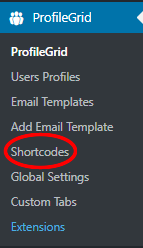
プラグインメニューには、ショートコードリンクがあります。 ここには、WordPressショートコード専用のページ全体があります。
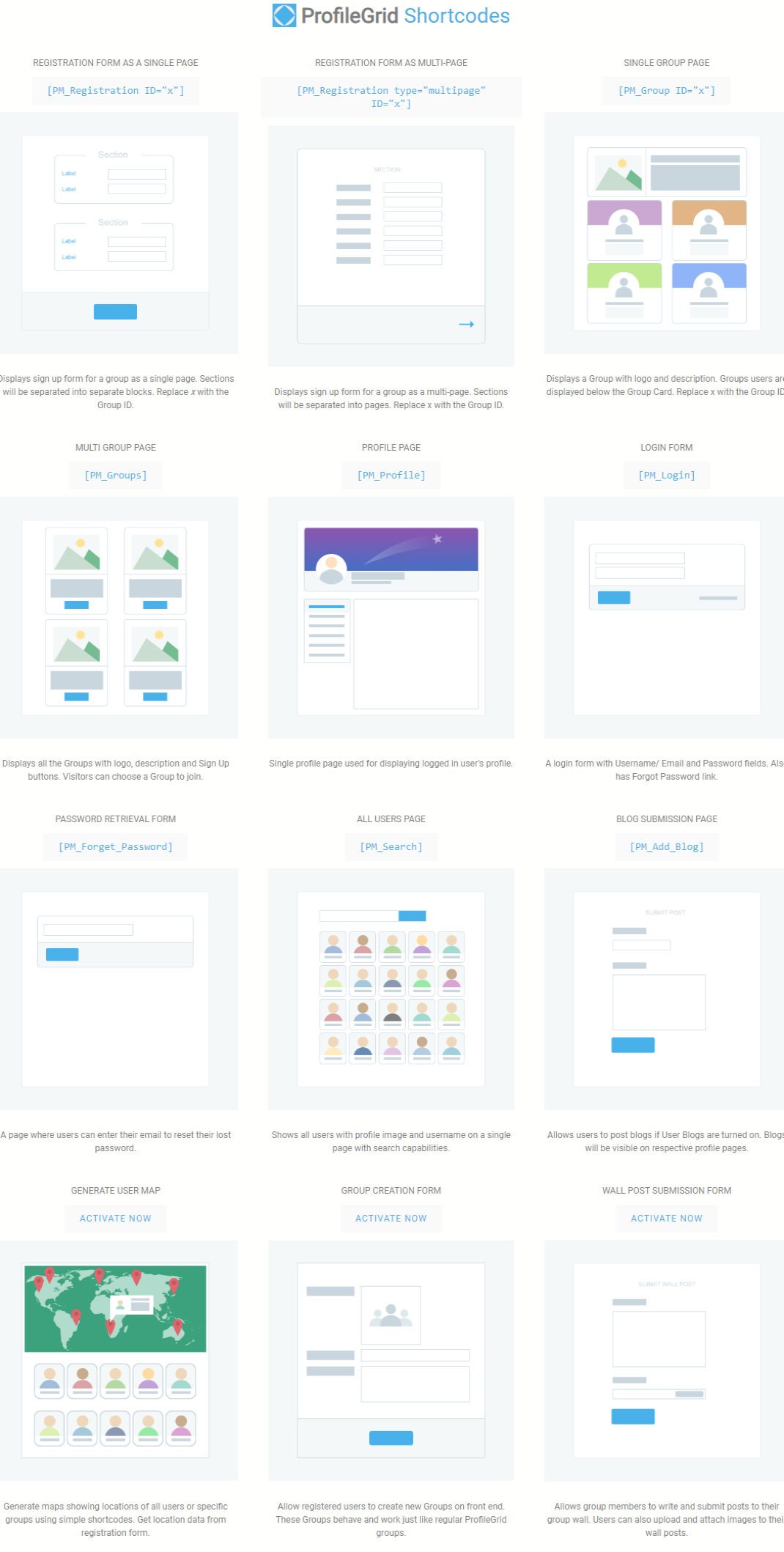
これらのショートコードをコピーして、新しいWordPressページに貼り付け、フロントエンドで公開するだけです。 したがって、たとえば、WordPressメンバーシッププロファイルを作成するには、 [PM_Profile]ショートコードが必要になります。
拡張機能
ProfileGridメニューの最後のリンクは、 Extensionsのリンクです。 それをクリックすると、拡張機能専用のページが表示されます。
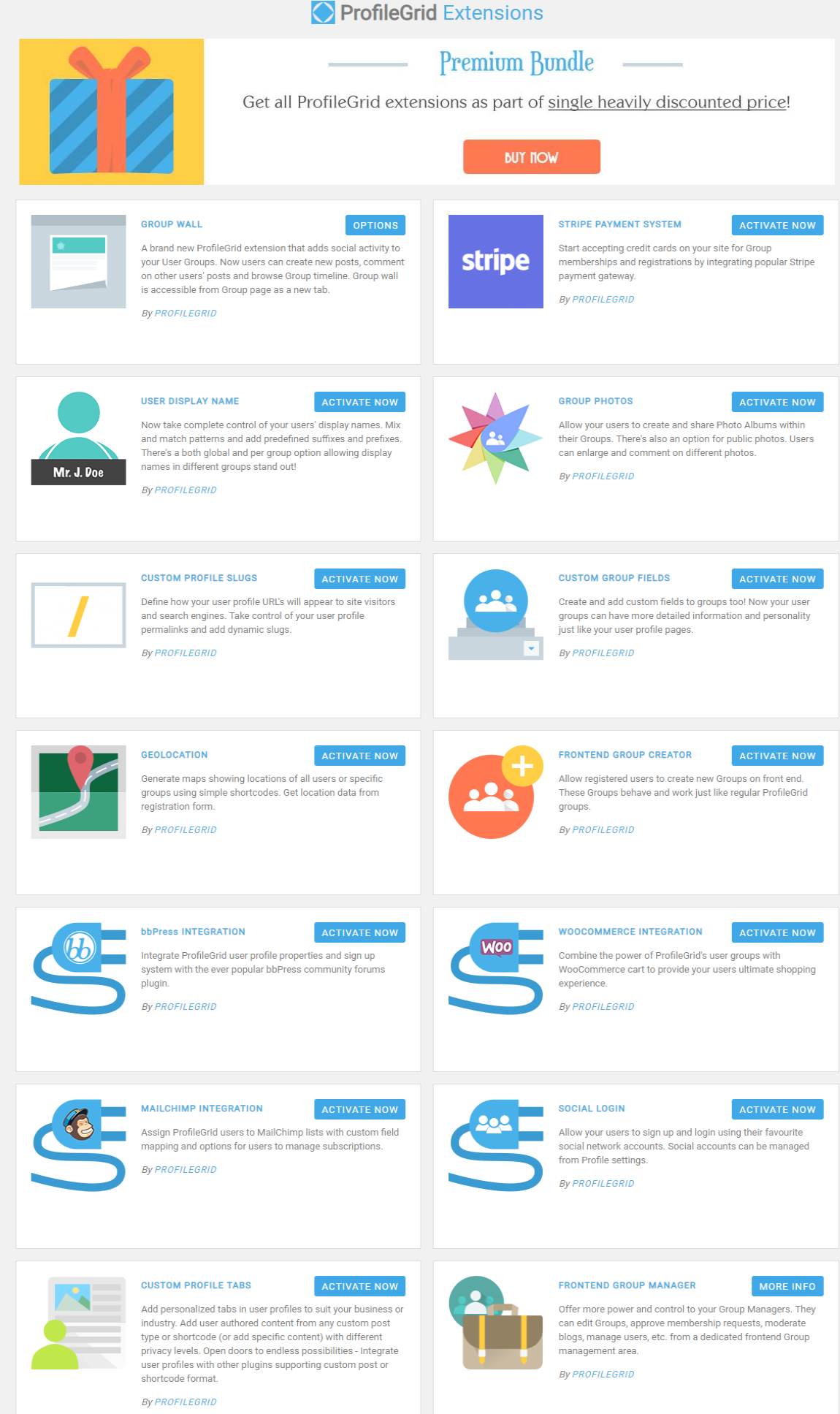
これらの拡張機能は、このWordPressメンバーシッププラグインを使用してサイトを構築するためのワンクリックソリューションを提供します。 それらのいずれかをアクティブにすると、準備が整います。 管理者は、ユーザーまたはグループのマップの場所を生成したり、 Stripe支払いシステムを設定したり、登録ユーザーがフロントエンドでグループを作成できるようにしたりできます。 WooCommerce 、 bbPress 、 MailChimpの簡単な統合など、サイトを強化するための他のいくつかの拡張機能があります。
デフォルトページ
ショートコードと拡張機能に加えて、 ProfileGridには独自のデフォルトページも付属しています。 これらは、たとえば、プロファイルページ、検索ページ、登録ページ、グループウォールページなどです。WordPressダッシュボードの[ページ]セクションに移動すると、デフォルトのページが表示されます。 また、それぞれのショートコードが貼り付けられています。 したがって、WordPressのユーザープロファイルページを作成するために、デフォルトのページに[PM_Profile]ショートコードを貼り付ける必要はありません。 ページに好きな名前を付けて公開するだけです。 後で、このページを割り当ててフロントエンドに表示します。
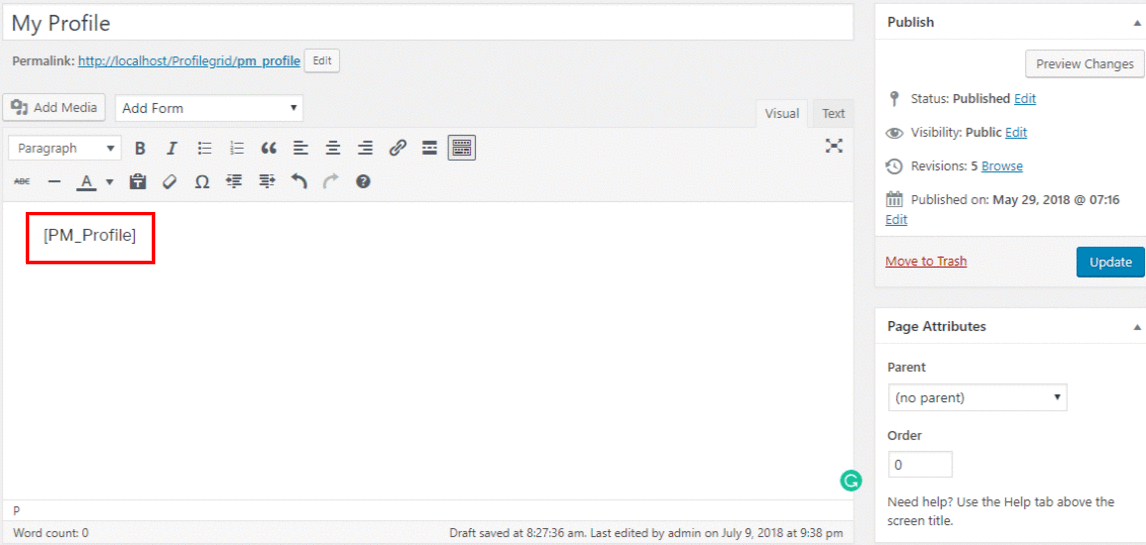
最初のグループの作成
このWordPressメンバーシッププラグインにユーザーを登録する前に、ユーザーを一覧表示するグループを作成する必要があります。 これを行うには、ProfileGridリンクをクリックします。 着陸する画面は、グループマネージャ画面と呼ばれます。
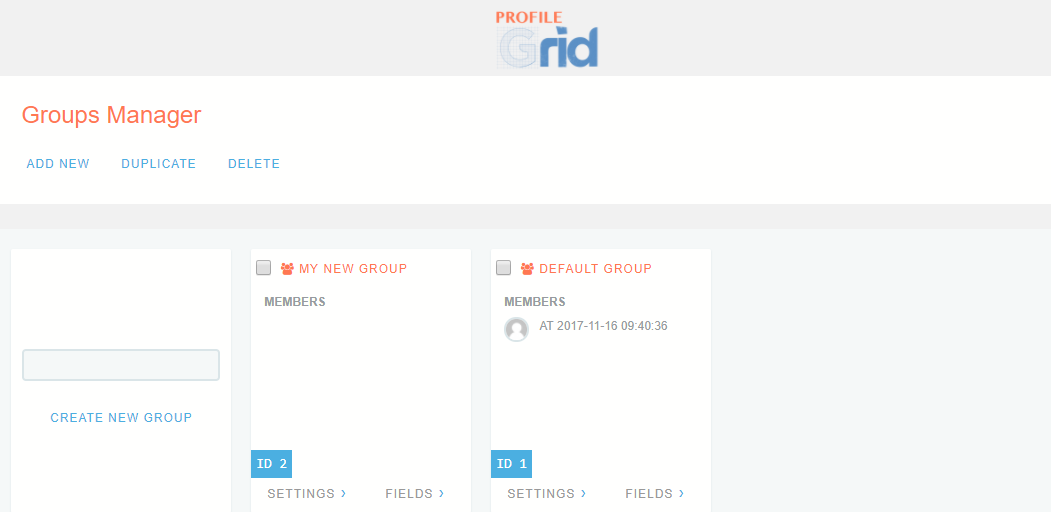
この画面には、新しいグループとデフォルトグループを作成するための小さなセクションがあることがわかります。 デフォルトグループにはプラグインがプリインストールされており、このグループをテスト目的で使用できます。
ただし、ここでは、最初に新しいグループを作成します。 画面の隅にある[新規追加]リンクをクリックすると、[新しいグループ]ページが表示されます。 ここから新しいグループに名前を付けて構成します。 次に、新しいグループのカードがデフォルトグループの横に表示されます。 これで、このグループで、新しいWordPressメンバーシップを取得できます。
サイトでのユーザーの登録
次に、サイトでWordPressメンバーシップを開始するには、最初に登録フォームを作成する必要があります。 この登録フォームには、本物のユーザーであることを確認するために必要なすべてのデータが含まれている必要があります。 ユーザーがこのフォームを送信すると、独自のユーザープロファイルを作成できます。
登録フォームを作成するには、最初に「ユーザーグループ」を作成し、次にユーザーを追加する必要があります。
新規ユーザーが登録される新規グループは既に作成されているため。 カスタムフォームへの情報フィールドの追加を開始します。 新しく形成されたグループの下隅にある[フィールド]オプションをクリックします。 着陸するページの左上には、 NewFieldというオプションがあります。 このオプションをクリックすると、開いているフィールドのリストが表示されます。 ここから、ユーザー登録フォームに必要なフィールドを追加できます。
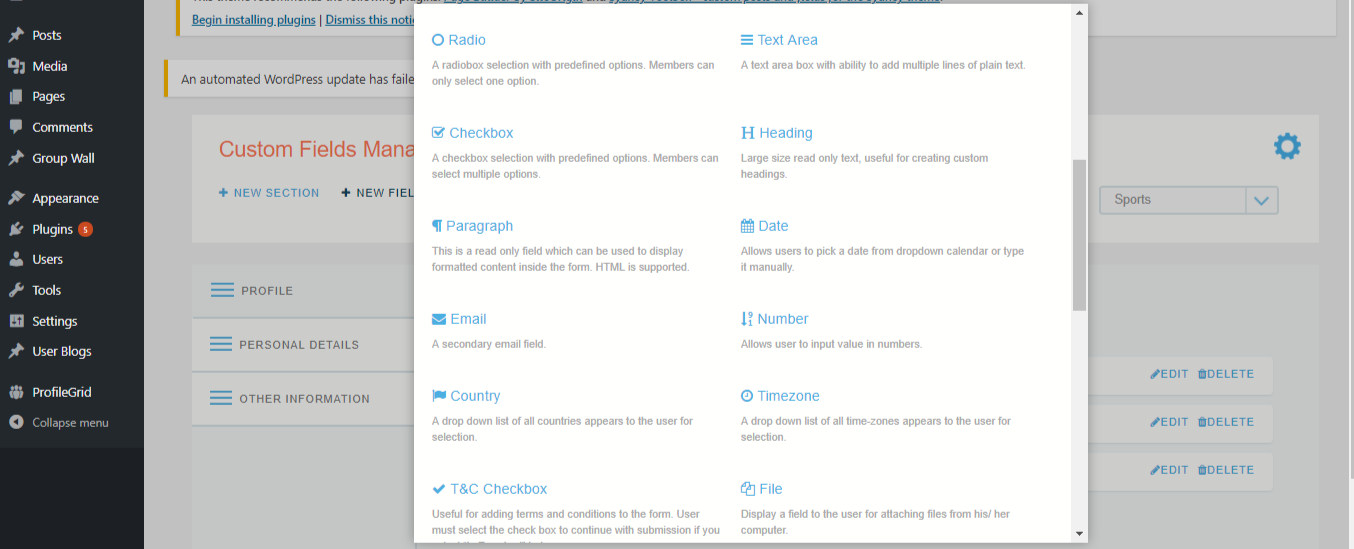

したがって、この無料のWordPressメンバーシッププラグインを使用すると、ユーザープロファイルを作成できるだけでなく、グループごとに個別の登録フォームを作成することもできます。
ProfileGridでのページの割り当て
次に、フロントエンドで登録ページを公開します。 同じように、プロフィールページを公開しました。
ProfileGridがいくつかのデフォルトページを作成し、PM登録ページがその中にあることはすでに述べました。 したがって、ショートコードページからショートコード[PM_Registration id =” x”]を取得し、PM登録ページに貼り付けます。 ここで、xの代わりに、データフィールドを追加した新しく形成されたグループのグループIDを入力します。 新しいグループIDは「4」なので、ショートコード内でそれを適用し、「公開」をクリックします。
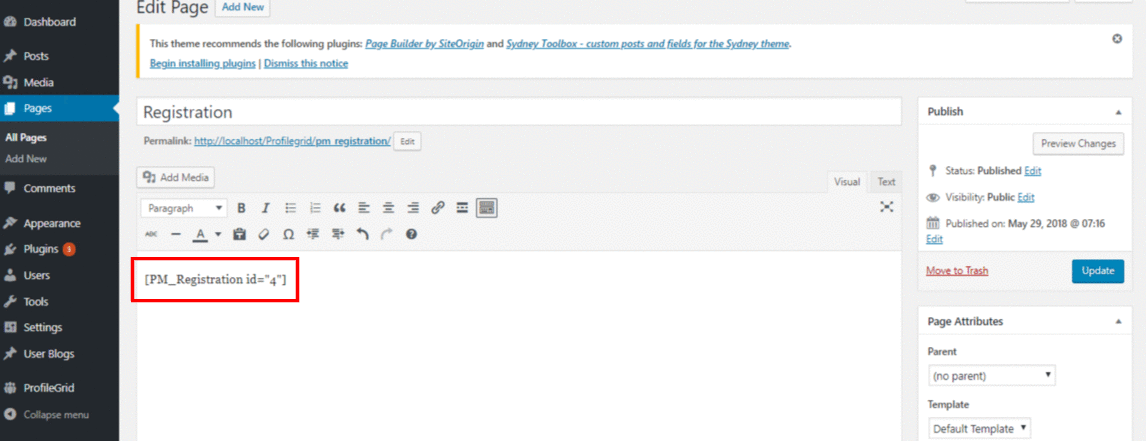
これにより、グループに追加したすべてのフィールドが登録ページに転送されます。 ユーザーは、登録時にこれらのフィールドに入力し、送信後、指定されたデータがプロファイルページに表示されます。
次に、このページの割り当てに進みます。 このページをフロントエンドに表示するには、このページを割り当てる必要があります。 これを行うには、まず、ProfileGridのオプションのリストから「グローバル設定」に移動し、次に「一般」をクリックします。
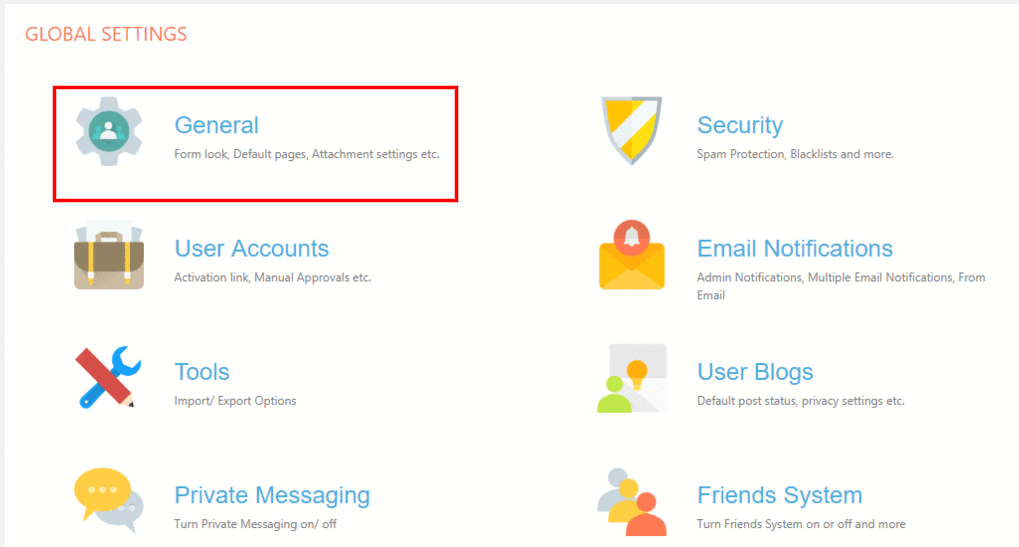
フロントエンドプロファイルの外観を選択したり、ページを割り当てたりできるページが表示されます。
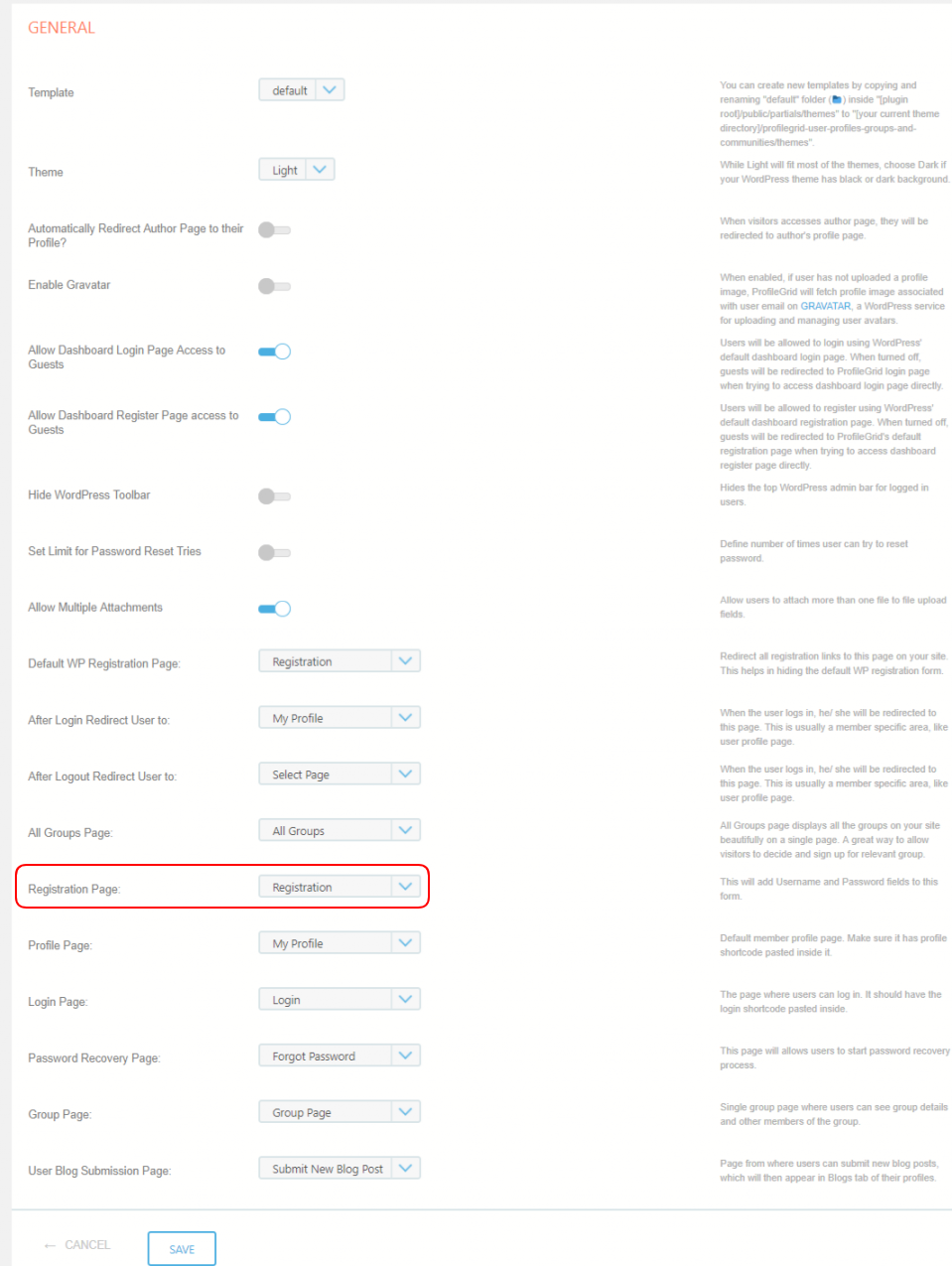
上の画像からわかるように、この特定のページを割り当てるオプションがある[登録]ページを選択しました。 同様に、同じページで、ユーザーを登録した後に表示するページや、ログイン後にユーザーがアクセスする場所を決定できます。
ユーザーがログインした後、「プロファイルページ」を選択しました。これらのページはすべて、登録ページを作成したのと同じ方法で作成されます。 たとえば、ProfileGridによって作成されたデフォルトページにショートコード[PM_Login]を貼り付け、公開してから割り当てます。
フロントエンドユーザープロファイルページ
それでは、 ProfileGridユーザープロファイルページがフロントエンドからどのように見えるかを見てみましょう。
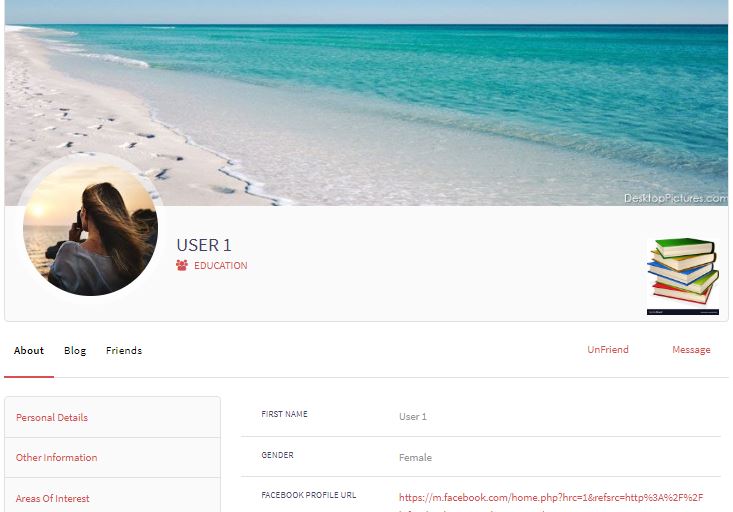
全体設定
ここで、グローバル設定について少し説明します。 これは、このWordPressメンバーシッププラグインの最も重要な機能の1つです。 ProfileGridのメニューリストにあるグローバル設定メニューは、ユーザーが1つのページからすべてのグループを管理するのに役立ちます。
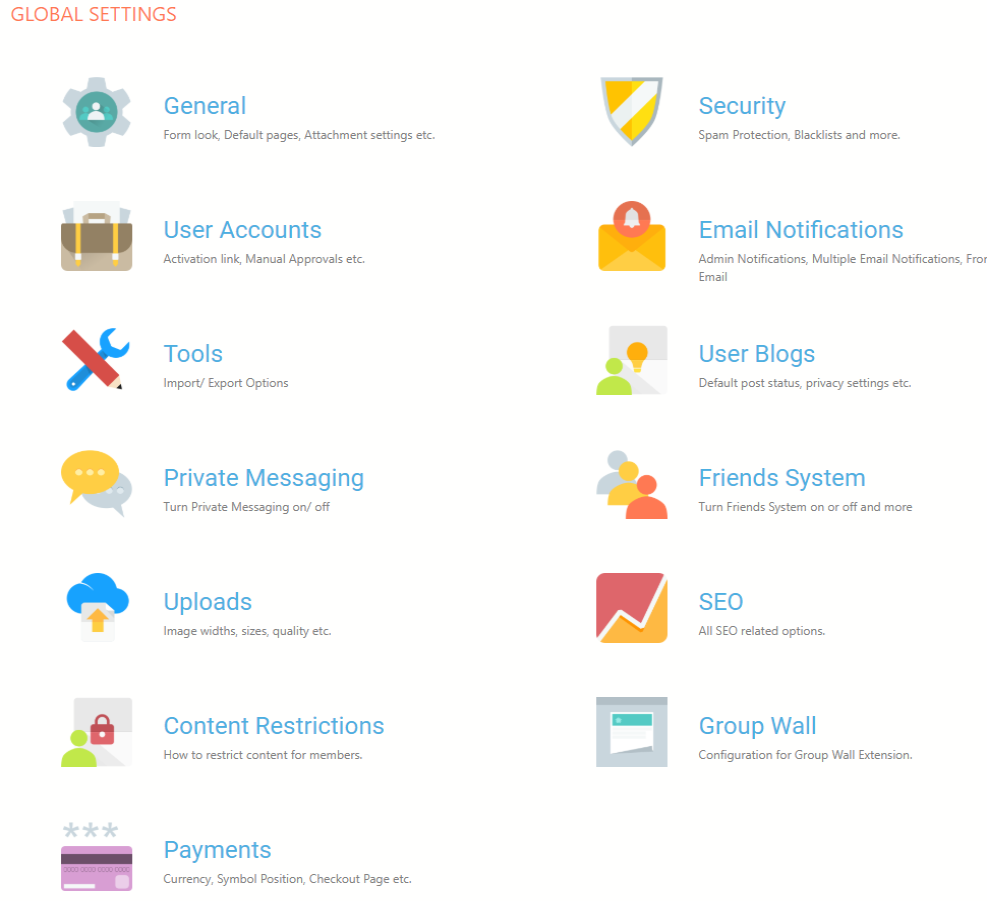
一般メニューについては、ここですでに説明しました。 これは、ユーザーがページを割り当てたり、フロントエンドの外観を決定したりするのに役立ちます。
[セキュリティ]メニューを使用すると、ユーザーはreCAPTCHAの追加、電子メールとIPアドレスのブロックなどのセキュリティ対策を講じることができます。 それに加えて、ブラックリストに登録された単語を一覧表示したり、ユーザーが非アクティブになった後に自動ログアウト機能を設定したりするオプションがあります。
次に、ユーザーアカウントが表示されます。 これは、管理者がユーザーアカウントに対してアクションを実行するのに役立ちます。 たとえば、登録後の自動承認、アカウント削除の警告メッセージ、ユーザーアカウントの表示などを有効にします。
次は、 Eメール通知です。 管理者は、ここからすべてのユーザーに自動メール通知を送信できます。 ここには、さまざまな目的のためにカスタマイズ可能な電子メールテンプレートがあります。
[ツール]メニューは、管理者が他の宛先との間でユーザーメタデータをエクスポートまたはインポートするのに役立ちます。
[ユーザーブログ]メニューを使用すると、管理者はサイトユーザーのブログシステムを有効にして管理できます。
ここからプライベートメッセージングを有効にすると、フロントエンドユーザーは自分のプロファイルから互いにプライベートにメッセージを送信できます。
管理者がフレンドシステムを有効にすると、フロントエンドユーザーは互いにフレンドリクエストを送信できます。
[アップロード]メニューを使用すると、管理者はユーザーがフロントエンドから行ったすべてのファイルのアップロードを管理できます。
SEOは、管理者がサイトのSEOを設定するのに役立ちます。 たとえば、ここからユーザープロファイルページのタイトルと説明を設定することを選択できます。
コンテンツ制限は、管理者がサイトコンテンツのプライバシー設定を構成するのに役立ちます。
ここから有効にしたグループウォールは、フロントエンドにグループウォール機能を表示します。 ここから、画像のアップロード、TinyMCEエディターなどの設定を有効にできます。
最後に、支払いメニューがあります。
管理者はここからPayPalプロセッサを有効にできます。 これにより、PayPalを使用して有料メンバーシップサイトを構築できるようになります。
サードパーティのプラグインの統合
このWordPressメンバーシッププラグインは、サードパーティのプラグインを統合してユーザープロファイルを向上させるという利点を提供します。 さらに、ユーザーはMailChimpリストを購読できるようになります。 それに加えて、ワンクリック統合のためのWooCommerce、bbPress、およびStripePaymentシステム拡張機能があります。 それとは別に、ユーザーはEasy Media、Business Directoryなどの他のプラグインを簡単に統合して、ユーザープロファイルを向上させることができます。
ユーザーメタデータ管理
ProfileGridを使用すると、WordPressユーザーとそのメタデータをサイトのフロントエンドに一覧表示することもできます。 これにより、ユーザーを便利に管理および表示できます。
今、私たちの完全なガイドを参照して、WordPressでメンバーシップサイトを作成し、独自のユーザーベースで収益を上げてください。
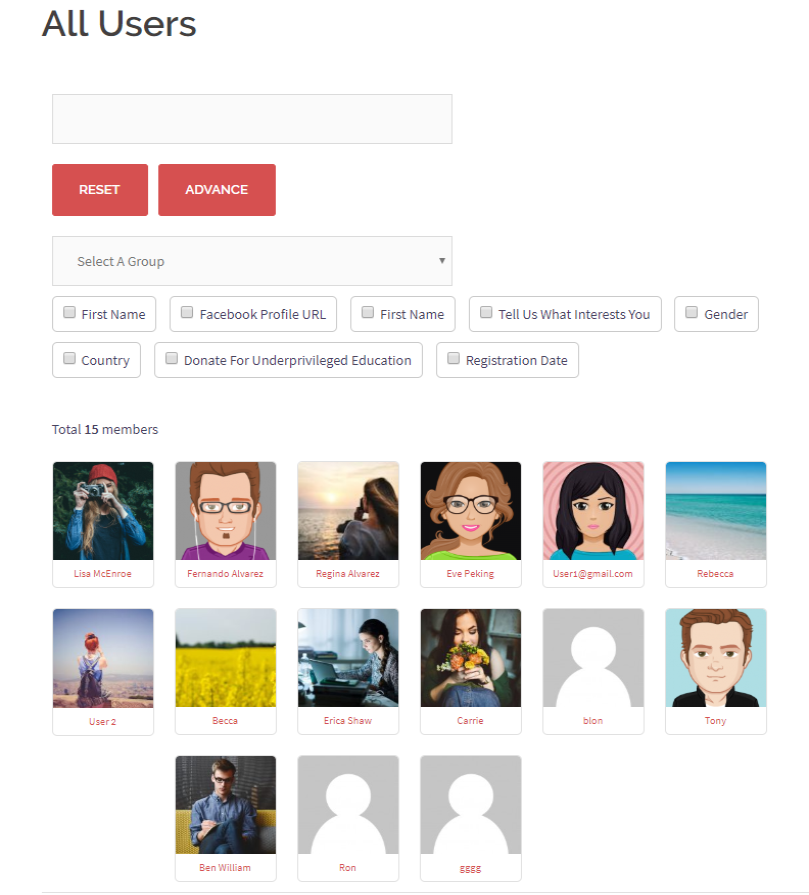
業界での使用
言うまでもなく、ProfileGridの動的ユーザープロファイルには、さまざまな業界での使用法があります。 学校、オフィス、その他の組織から、人々はこのプラグインを使用して、生徒や従業員にビジネスディレクトリの作成を依頼することができます。
個々のサイト所有者は、ProfileGridを使用して独自のオンラインストアを開始し、登録済みのユーザープロファイルを顧客に提供できます。 ここで、顧客は互いに対話し、所有者はこれらのユーザーにオファーや割引のライブアップデートを直接共有できます。
サイトの所有者が登録されたプロファイルの所有者に製品を販売したり、ブログを投稿したりする特権を与える純粋なメンバーシップサイトを作成する範囲もあります。
1つのプラグイン–完全なWordPressメンバーシップサイト
ProfileGridプラグインは、メンバーシップサイト全体を処理する汎用性の高いプラグインではありません。 また、アマチュアでも非常に軽量で使いやすいです。 このプラグインをインストールした後は、コーディングや設計の必要はほとんどありません。 したがって、WordPressがこれまでに提供した中で最高のメンバーシッププラグインと見なされます。
だから、もう待つ必要はありません。ProfileGridを使用して独自のWordPressメンバーシップサイトを開始し、ビジネスの新しい視野を広げてください。
